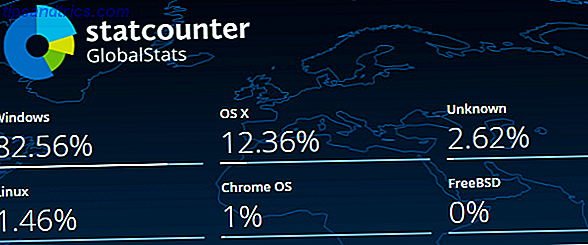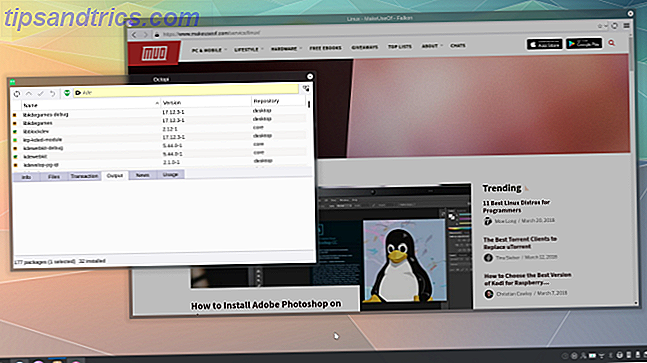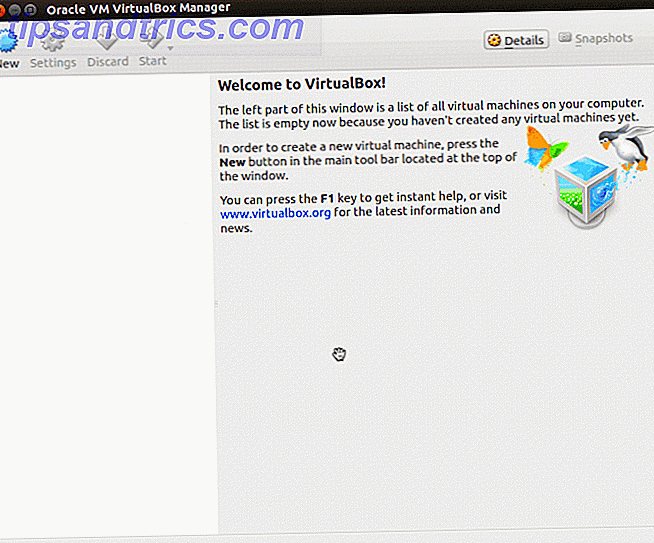Kalenderapplikationer ska hålla oss på spår med möten, evenemang och möten. De är avsedda att hjälpa oss att vara produktiva. Men om du inte utnyttjar programmet fullt ut Hur man använder Google Kalender som ett visuellt motivationsverktyg Hur man använder Google Kalender som ett visuellt motivationsverktyg Vi använder fortfarande kalendrar för att påminna oss om saker men det finns så många andra användningsområden, nu att de har gått digitalt. Här är några unika möjligheter som ett visuellt motivationsverktyg. Läs mer, du kan missa och därmed minska din effektivitet.
Här är flera misstag som du kan göra med din kalender, i synnerhet Google Kalender, och hur fixar dem kan gynna dig.
1. Använd inte Cross-Platform Access
När du behöver kolla din kalender här, där och överallt behöver du åtkomst till plattformen. Om du till exempel arbetar på en Mac-dator och använder en Android-mobilenhet, se till att du har snabb åtkomst till Google Kalender på båda. Annars kan du sakna viktiga händelser och hoppa runt bara för att skapa nya.
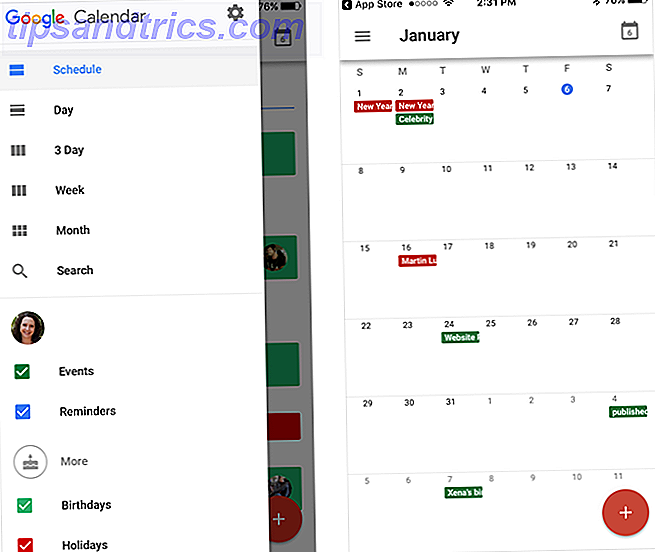
Du kan använda Google Kalender på webben, dina mobila enheter och med webbläsaretillägg. Med denna mängd åtkomst och verktyg kommer du alltid att ha din kalender nära till hands. Hur synkronisera Google Kalender med varje annan plattform Hur synkronisera Google Kalender med varje annan plattform Google Kalender är utan tvekan det enklaste, mest intuitiva och mångsidigt sättet att organisera din dag. Det enda problemet som användarna vanligtvis stöter på är att synkronisera det med sina enheter. Läs mer . Det här låter dig skapa och redigera händelser, få påminnelser och visa din dagordning, oavsett var du befinner dig, och håll dig rätt på rätt spår.
2. Anslut inte till andra kalendrar
För att spara tid när det gäller att lägga till helgdagar, födelsedagar och lokala händelser, koppla till andra kalendrar. Detta gör att du kan få saker att dyka upp automatiskt i din kalender. Så du behöver inte slösa bort tid på ett års värden av händelser till din kalender eller försöka komma ihåg födelsedagar.

Med Google Kalender kan du visa födelsedagar för dem i dina Google Kontakter och till och med dina Google+ Cirklar. Du kan prenumerera på en rad gemensamma kalendrar. Fantastiska saker du kan importera automatiskt till Google Kalender. Fantastiska saker du kan importera automatiskt till Google Kalender. En kalender håller varje aspekt av ditt liv inriktad på ett ställe, så att du kan oroa dig mindre och göra mer. Här är några användbara sätt att importera viktig information till din Google Kalender. Läs mer som semester i ditt land, olika professionella sporter och till och med månfaser.
Dessutom kan du lägga till en kalender via URL, vilket är användbart för lokala händelser som ditt barns skolkalender. Och du kan också inkludera delade kalendrar också så att du och din make egentligen alltid är i stämning.
Välj Inställningar (växelsymbol) från det övre högra hörnet. Välj Inställningar från listan och klicka sedan på fliken Kalendrar för att visa dina kalendrar. Om du vill ansluta till ytterligare kalendrar klickar du på Bläddra bland intressanta kalendrar på höger sida.
3. Använd inte användbara funktioner
Google Kalender är ett robust verktyg med en rad funktioner som hjälper dig att hålla dig organiserad. Om du inte deltar i dessa användbara alternativ, undviker du ett bra sätt att enkelt hantera dina föremål.

Här är bara några av de praktiska funktionerna och hur de kan hjälpa dig:
- Färgkodande händelser gör att du snabbt kan upptäcka affärer, personliga och semester.
- Meddelanden hjälper dig att komma ihåg dina händelser och är anpassningsbara för typ och tid.
- Upprepande händelser kan skapas med ett enkelt kryssrutan, vilket gör att du sparar tid från att skriva in dem varje dag, vecka eller månad.
- Dagliga evenemang kan också betecknas med ett kryss, så att du enkelt kan blockera hela din dag.
- Avtalsslots (arbets- och skolkonton) gör det möjligt för andra att visa och reservera tid som du har ledig tid. 9 Google Kalenderfunktioner du borde använda 9 Google Kalenderfunktioner Du borde använda Google Kalender har fler knep än vad man kanske inser. Våra tips hjälper dig att organisera händelser och minska tiden du spenderar för att hantera din kalender. Läs mer .
4. Använd inte tangentbordsgenvägar
Om du får tillgång till Google Kalender via webben är det snabbt att använda kortkommandon för att utföra kalenderuppgifter. Du kan zip runt kalendern, ändra vyn och redigera händelser utan att lyfta fingrarna från tangentbordet.
För att aktivera tangentbordsgenvägar, öppna Google Kalender i din webbläsare och välj Inställningar (växelsymbol) från det övre högra hörnet. Välj Inställningar från listan och på fliken Allmänt rulla ner till Aktivera genvägar . Kontrollera att Ja är markerat och klicka på Spara .

Så sluta slösa tid och energi jonglera din mus och tangentbord. Kolla in några av dessa genvägar du kan använda för att ta hand om kalenderverksamhet snabbt:
- Gå till Inställningar: S
- Flytta till aktuell dag: T
- Uppdatera din kalender: R
- Dagvisning: 1 eller D
- Veckovy: 2 eller W
- Månadsvy: 3 eller M
- Skapa en händelse: C
- Ta bort en händelse: Backspace eller Delete
- Visa händelsesdetaljer: E
- Spara en händelse (från informationssidan): >
5. Inte korrekt avgörande händelser
Finns du själv överdrivna händelser som du skapar som suger upp en enorm tid? Eller är du en detaljerad information saknas och betalar du senare? Båda aktiviteterna kan vara ett slöseri med tid av olika skäl.
När du skapar händelser är det effektivare att ta med de viktigaste detaljerna för händelsens syfte. Ett perfekt exempel är ett möte där du skickar deltagarna händelsen för sin kalender.
Over-Detailing händelser
Om du spenderar mer än några minuter på att skapa en möteshändelse Hur man gör samarbetet i Google Kalender ännu smartare Hur man gör samarbetet i Google Kalender ännu smartare Det finns många sätt att göra Google Kalender smartare. Här är åtta verktyg för att göra ditt schema bättre för dig med minimal ansträngning från din sida. Läs mer i din kalender, då kommer du sannolikt att inkludera mer information än nödvändigt.
Om du till exempel väljer att lägga till alla deltagares kontaktuppgifter, 10 bilagor som kanske inte är relevanta, en karta till mötesplatsen som råkar vara precis runt hörnet och sju e-postpåminnelser, överdriver du det och är inte effektivt.
Under-Detailing Events
Att inte inkludera lämpliga detaljer för ett evenemang är lika ineffektivt som att ha för många. Medan du skapar en händelse bör det vara en snabb uppgift, du behöver fortfarande den viktigaste informationen. Annars kommer du att slösa tid på att gå fram och tillbaka och svara på deltagarnas frågor innan du ens träffar.
Med hjälp av mötesexemplet kommer du sannolikt att få ögonrullar från deltagarna om du skapar en händelse med titeln Diskutera förra veckans problem utan några andra detaljer. I den här situationen bör du inkludera minst en kort beskrivning, en kort dagordning och eventuella relevanta dokument eller e-postmeddelanden angående problemet. Och självklart bör titeln vara mer specifik.

Viktiga detaljer
När det kommer till exakt vad du bör inkludera när du skapar en händelse, tänk på de fem W:
- Vem behöver delta?
- Vad är händelsen om?
- När (datum och tid) sker det?
- Var sker det?
- Varför (syfte) möter du?
Lägg till en mötesagenda och relevanta bilagor och du är inställd. Detta fungerar för personliga situationer såväl som affärssystem. Om du skapar en händelse för en personlig medicinsk möte, väns födelsedagsfest eller kommande musikkoncert, lägg bara till i viktiga detaljer och du är klar.
6. Innehåller inte relevanta bilagor
Som nämnts, när du skapar en händelse bör du dra nytta av din kalenders bifogade filfunktion. Det hjälper dig inte bara att ha exakt vad du behöver för evenemanget i förväg, men ger det också till andra som du kan bjuda in.

Här är flera exempel på vilka typer av bilagor som är till hjälp för både affärs- och personliga händelser:
- Projektplaner.
- Gantt-diagram.
- Krav dokument.
- Viktiga e-postmeddelanden.
- Visitkort.
- Evenemangsbiljetter.
- Fotografier och skärmbilder.
- E-postbekräftelser.
- Inköpsinkomster.
- Resedokument.
Gör du någon av dessa kalenderfel?
Oavsett om det är med Google Kalender eller till och med en annan applikation som Microsoft Outlook, gör du någon av dessa kalenderfel? Kolla in funktioner som du aldrig använder, genvägar du inte har försökt och ytterligare importerbara kalendrar kan bara ge din produktivitet en ökning 12 Produktiva idéer för en delad Google Kalender 12 Produktiva idéer för en delad Google Kalender Google Kalender är ett fenomenalt produktivitetsverktyg. Dessa 12 idéer bör ge dig inspiration att börja tänka kreativt när det gäller Google Kalender. Läs mer .
Vänligen dela ditt favorit kalenderverktyg och dina bästa kalenderpraxis i kommentarerna!
Bildkrediter: Billion Photos / Shutterstock